Oprava monitoru Acer v173b – konverze CCFL – STO Compov

Ahoj zlato!
Acer v173b je v opravě. Jen málokdo by se do takové opravy pustil, vzhledem ke stáří tohoto zařízení – 2008. Na Avitu je spousta takových monitorů s cenami od 1500 4 rublů. Podle prodejců je vše v provozuschopném stavu, ve výborném stavu. Ale kdo je potřebuje? Malá obrazovka, nízké rozlišení matice, v porovnání s moderními. Jak však ukazuje praxe, do opravy chodí poměrně dost systémových jednotek a notebooků z těchto let. Někdo neměl čas na upgrade, někdo je spokojen s tím, co má. A ceny teď, chápete. Je to docela logické, lidé se snaží ušetřit peníze. Pokud vyloučíme hry a XNUMXK videa, pak takový monitor může stále sloužit. Dodržujeme princip “ne, ne, ano a ano”, vezmeme do rukou tamburínu a zahájíme svátost vzkříšení. Pojďme!
Monitor přišel na opravu.

Ne sám. Spolu se systémovou jednotkou, protože si majitel nebyl zcela jistý: systémová jednotka neposkytuje obraz, nebo ho monitor nezobrazuje? Logické. Vnější čichání k gadgetům neodhalilo charakteristický zápach uvolněného modrého kouře. Zadní panel systémové jednotky naznačoval integrovanou grafiku. A vzhledem k číslům 2008 na štítku monitoru je nepravděpodobné, že by tato grafika byla zabudována v procesoru. Což je smutné. Stará základní deska s integrovanou grafikou northbridge by si klidně mohla odejít na zasloužený odpočinek. Připojení systémové jednotky si necháme na později, je snazší monitor zapnout samostatně. I ty nejstarší mají vlastní menu, matice zobrazuje obraz bez připojeného zdroje signálu. Pojďme to rozlousknout!
Zapojení do sítě nezpůsobilo rozsáhlé poškození, což je dobře. Ale ani tam nebyl žádný obraz. Indikátor blikal žlutě. Zřejmě se snažil technikovi něco sdělit. Zkušenosti mi říkaly, že červená nebo žlutá je pohotovostní režim (režim čekání) a modrá nebo zelená je obvykle pracovní režim. Periodické blikání signalizuje nějakou poruchu. Nereaguje na tlačítka. Ale toto chování monitoru nám dalo nějaké informace. Zaprvé, monitor je vadný! Přesněji řečeno, problém je spíše v něm než v systémové jednotce (ahoj, integrovaná grafika). Zadruhé, zdroj napájení, konkrétně jeho základní část, je neporušený. Porucha je buď ve studené části zdroje (kde se tvoří provozní napětí), nebo ve scaleru (jednotka zodpovědná za výstup obrazu do matice).
Je jasné, že je tma.
A doslova – monitor není podsvícený a nezobrazuje vůbec žádný obraz. Rozebíráme pouzdro (protože tam není jediný šroub, pouze západky) a analyzujeme. Monitor nelze nazvat tenkým, má váhu (ve srovnání s moderními) a rok narození mrtvoly. To vše vede k logickému závěru – uvnitř se jako podsvícení používají CCFL lampy. Jsou napájeny samostatnou jednotkou – střídačem. Ten odebírá část nízkonapěťového napětí z hlavního zdroje a převádí ho na střídavé, vysokofrekvenční, pro napájení lamp. Často jsou to právě „unavené“ lampy, které jsou důvodem, proč se „střídač zapne“.
Během aktivního používání CCFL podsvícení byly monitory a televizory s přesně těmito příznaky častými hosty servisních středisek. Neřekl bych, že by to bylo snadné ošetřit. Samotná porucha lampy spočívala ve spálení kontaktů. Uvnitř lampy se nic nerozbilo. Pokud je neporušená, nerozbitá, pak bude fungovat věčně (téměř). Ale kontakty (místo setkání drátu a elektrody) se spálily. Pokud byl kus trčící z lampy ještě dostatečně dlouhý, pak navinutí drátu na něj a pájení vysokoteplotní pájkou nezpůsobilo žádné zvláštní potíže. Ale demontáž a montáž celé matice je docela vzrušující soutěž. Pokud se nějaký kutil dostal k samotným lampám, pak je často jednoduše vyměnil za nové. Naštěstí byly v prodeji. Což se o dnešní době říct nedá. A i když se tyto lampy našly ve starých zásobách dodavatele, jejich integrita během přepravy je řečnická otázka.

Progresivní metoda.
S příchodem LED podsvícení se nám to stalo dostupným – dál jsem přemýšlel o obrázku tohoto článku pro blog a rozebíral kovové části skříně Aceru. Již dlouho existují metody, včetně hotových stavebnic, pro převod CCFL podsvícení na LED. Všechno je triviálně jednoduché: vyměníme lampy za pásky z několika LED diod, předěláme měnič a to je vše! Jako bonus dostaneme pár drobností. Konkrétně se sníží spotřeba energie celého systému. Monitor dříve spotřebovával 50 wattů elektřiny, nyní má 25 wattů. Samotný měnič pro napájení LED diod se skládá z tuctu rádiových součástek, které se snadno opravují. Vypálení jedné nebo i několika LED diod v pásku má téměř nepostřehnutelný vliv na podsvícení matice (diody v pásku jsou paralelní). Existují i nevýhody. Světlo LED diod není vždy dokonale bílé. Ale tato skutečnost je subjektivní.
Cena. To je v takových dobrodružstvích důležitější. A nejde o cenu LED sady, ale spíše o zbytkovou hodnotu samotného monitoru nebo televize. S tou druhou je to jednodušší, ceny moderních analogů jsou poměrně vysoké, takže opravy jsou oprávněné. Ale v případě, jako je náš 17″ Acer – “no, tak nějak”. Do něčeho takového se pustím, protože jsem se s klientem dohodl na ceně a uvědomil si, že je snadné koupit funkční verzi stejného typu z druhé ruky. Nikdo ale najednou neví, jak dlouho to vydrží na lampy.

Poté, co jsem si rychle prohlédl desku napájecího zdroje a uvědomil si, že bez brýlí stejně nic neuvidím, jsem se rozhodl okamžitě vyměnit lampy za LED podsvícení. Měl jsem sadu dvou pásků a hotovou desku s měničem k nim. Jeho cena od různých dodavatelů dnes nepřesahuje 1000 rublů. Co je charakteristické, při prohlížení informací o cenách jsem si všiml jedné věci. To vše je Čína. Je to jasné jako facka. Ale označení je u všech stejné: GYD-9E. Zároveň se liší rozložení pinů kontaktů, různé jsou provozní napětí. Součásti na desce jsou jiné. Princip je stejný. Pravděpodobně název, jaký jsme měli ve starověku, třeba „Žiguli“. A všechno je jasné všem. Detaily nejsou tak důležité.

Na fotkách je vlastně všechno vidět. Vezmeme proužek, zkrátíme délku pro naši matici tím, že ho prohryzneme mezi diodami. Jak již bylo zmíněno, jsou pájeny paralelně, takže obvod nebude přerušen. Na zadní stranu nalepíme oboustrannou pásku (ideálně můžete použít teplovodivé lepidlo, ale pokud musíte pásky vyměnit. no, chápete). Vložíme ji do drážek od lamp, přitlačíme, odstraníme dráty a sestavíme maticový sendvič v opačném pořadí. Nepíšu o tom, že by se LED pásky měly před instalací zkontrolovat. To je tak trochu samozřejmost. Ale nikdy nevíte, kdo má jaké sexuální fantazie? Pokud se pásky ukážou jako nefunkční, bude šance je oživit. Osobně jsem pásky zkontroloval. Když jsem je koupil. Před pár lety)))
Skoro připraven!

Pomyslel jsem si a zacvakl poslední svorku na maticovém bloku. Zbývá ještě odstranit z desky napájecího zdroje nepotřebné prvky – část s měničem pro lampy. Tato část je připojena k hlavnímu napájení pouze formou společného mínusu a napájení z výstupních kondenzátorů. Na desce Acer v173b je to realizováno formou propojky. Odpájíme ji. A do uvolněného otvoru připájíme kladný vodič z konektoru měniče pro LED (GYD-9E). Z desky odstraníme některé prvky. Například vysokonapěťové transformátory, čímž uvolníme místo pro novou desku. Připevníme ji páskou (můžete použít lepidlo). Nezapomeňte však, že deska ovladače LED (jak se jí také říká) se také zahřívá. Takže nejdivočejším nápadem by bylo desku přilepit na volné místo na kovovém pouzdře monitoru. Ale opatrněji a spolehlivěji, protože existuje možnost, že se deska odtrhne do volného pádu s následným kontaktem vodičů s pouzdrem. Modrý kouř a další vizuální efekty jsou zaručeny.
Zbývající kontakty jsou připájeny dle schématu. GND – mínus (společný) na desce a na monitoru, ON/OFF – zapínání a vypínání podsvícení, na desce „ENA“. ADJ – ovládání jasu, na desce „DIM“. Jeden z vodičů jsem udělal co nejkratší. Deska bude držena oboustrannou páskou a abych se takříkajíc vyhnul krátkému vodiči, nenechá ho moc spadnout. Řešení tak nějak – pomyslel jsem si a pokračoval v montáži.

Jako obvykle, bez kapky sebevědomí, jsem z nějakého důvodu monitor kompletně složil. Zapnul ho. Uvědomil jsem si, že jsem se mýlil, vypnul jsem ho a začal jsem ho rozebírat.
Něco se pokazilo.

Co přesně se mohlo pokazit? Jako zkušený technik jsem zkontroloval výstupní napětí ze zdroje? Že? Jasně! Je dobře, že se matice nemusí rozebírat. Ale z principu jsem se rozhodl napětí neměřit. Okamžitě jsem vyměnil kondenzátory na výstupu zdroje. Na pětivoltovém vedení byl kondenzátor 1000 μF x 16 V. Vyměnil jsem ho za podobný co do kapacity, ale 25 voltů. Na vedení starého střídače byly dva 470 μF x 25 V (paralelně). Myslím, že by tam nemělo být víc než 20 voltů, ale strčil jsem tam jeden kondenzátor 1000 μF x 35 V. Proběhl jsem diody, viděl nějaké hodnoty na multimetru. Je dobře, že tam jsou, je jedno, jaké jsou. Dělám si srandu. Sestavil jsem to.
Ano, myši křičely, píchaly se… Ale dál jedly kaktus! Znovu jsem sestavil monitor! Zapálil jsem si cigaretu (odsuzuji to). Zapnul jsem ho. Jejda. Je tam napájení. No a jak to je? Kontrolka neblikala – jen žlutě. Stiskl jsem tlačítko… Tady! Kontrolka změnila barvu na modrou! Hurá! O vteřinu později se rozběhlo podsvícení, objevil se obraz. Ano, obraz. Protože se to nedalo nazvat obrázkem. Nějaký blábol. Nápis, posunutý doleva a zploštělý, byl sotva rozeznatelný – „žádný signál“.
Repinův obraz „Přijeli“. Aha. Veslovali jsme celou noc. A zapomněli jsme odvázat loď. Znovu jsem rozebíral ten ubohý monitor a dál jsem přemýšlel. Teď je jasné, že se mi jen zdálo, že je s čím přemýšlet. Co je to za nesmysl? Proč nemůžete hned zkontrolovat napájecí napětí? Bez montáže poslat signál? To je elementární, Watsone! Ale nehledáme snadné cesty. A teď máme několik možností. Zaprvé, škálovač – deska ovládání obrazu. Zadruhé, nedej bože, samotná matice. V případě té druhé existuje také několik možností. Položka „a“ – při montáži byla poškozena Cof-smyčka. V tomto případě zaplatím já, ne klient. Tady jsem si myslel, že nedostatek mozku neovlivňuje přímost rukou a považoval jsem tuto položku za nepravděpodobnou. Položka „b“ – porucha samotné desky ovládání matice. Zřídka, ale stalo se to.

Nejdříve JEŠTĚ zkontrolujme napětí. A všechna jsou normální. Nicméně na samotné desce škálovače, za konektorem +5V, napětí jde hluboko do desky. Vidíte stabilizátor, který generuje 3.3 voltu (nejspíš pro paměťový čip s firmwarem). Možná se generuje další 1 volt pro procesor. A ty jsou v normálním rozsahu, ale jsou tam zjevně odchylky. Na desce je spousta kondenzátorů, ty vyměníme. Většinou se jedná o 100 μF x 10 V. Dali jsme podobné na 25. Ale je nepravděpodobné, že by to byl problém. Jejich výměna je čistě preventivní údržba kvůli jejich životnosti. Problém je tady jiný. Selhání firmwaru? Taky ne ono, protože obraz je zkreslený, ale je tam! To znamená, že celý obvod funguje, ale něco ruší. A pak přišel geniální nápad!

Podívejte se na schéma na internetu a zároveň jsem si přečetl fóra. Naštěstí se požadavek na Acer v173 objevil o něco více než spousta z nich. Našel jsem informaci, že byste měli věnovat pozornost dvojici pnp tranzistorů pod pozičními označeními Q111, Q110. Jedná se o PMBT2907A s označením W2f. A co si o tom myslíte? Ano, na pouzdře jednoho z nich bylo ztmavnutí. Bez vynalézání kola, s přáním štěstí a štěstí lidem z fóra z roku 2010 jsem se vrhl hledat náhradu na různých dárcovských deskách. Vrhl jsem se jednou, dvakrát a uvědomil jsem si, že přesně tyto tranzistory nemám. Nebo možná ano, ale pod jiným kódováním. Číňanům je na žádné standardy jedno. Sami jsou jako standardy. No, pojďme vybrat náhradu z modernějších. Jak se ukázalo, je to PMBT2907A, který není v prodeji. Podle specifikací se jedná o obyčejný pnp tranzistor s proudem 0.8 A a napětím 60 voltů (přesněji mínus). Na donorové desce se nám rychle podařilo najít pouze BC807-25W s označením 5bw. Ty jsou navrženy pro proud až 1 A, ale napětí je nižší – 45 V. Po posouzení obvodu, ve kterém tento pár pracuje, můžeme předpokládat, že takové napětí jim nehrozí. Proto měníme!
Stůl, páječka, fén, pinzeta.
Tavidlo, pájka. Kleště a vata.
Alkohol. Kde bychom bez něj byli?
Všechno je hotovo. Je čas sestavit.
„Smontovat, či nesmontovat?“ – to je ta otázka! Jen žertuji. Zapojíme kabely, zavedeme napájení. Je jasný obraz! Komu se daří? Nám se daří! Montujeme, teď už doufám naposledy. Připojíme monitor k jeho „nativní“ systémové jednotce. Přidáme klávesnici, myš. Spustíme celý systém. Spuštění proběhlo úspěšně. Hučení ventilátorů systémové jednotky málem prorazilo zvukovou bariéru, ale i tak se systém Windows 10 (0_o) spustil a dokonce i nabootoval asi za 10 minut. Ale je to logické, že? Není mi do toho nic, závada, se kterou monitor dorazil, je opravena!
Finále.
Co můžeme říci o výsledné opravě? Vybité CCFL lampy silně zatížily střídač. Ten následně nesmírně zatížil napájecí zdroj monitoru. To vedlo k přehřátí, ztrátě kapacity a poklesu ESR kondenzátorů. Nestabilní napájení a také „slabé místo“ v podobě několika tranzistorů, které vzniklo během vývoje, vedly k poruše – chybějícímu podsvícení a zkreslení video signálu. Takže jednoduchá konverze na LED podsvícení nestačila. Oprava napájecího zdroje, oprava scaleru – to vše zvýšilo náklady na opravu. O kolik? Neřeknu, jinak se mi konkurence bude smát. Dejme tomu, že by to odpovídalo koupi použitého monitoru.
Stálo to za to? Za napsání článku – ano.
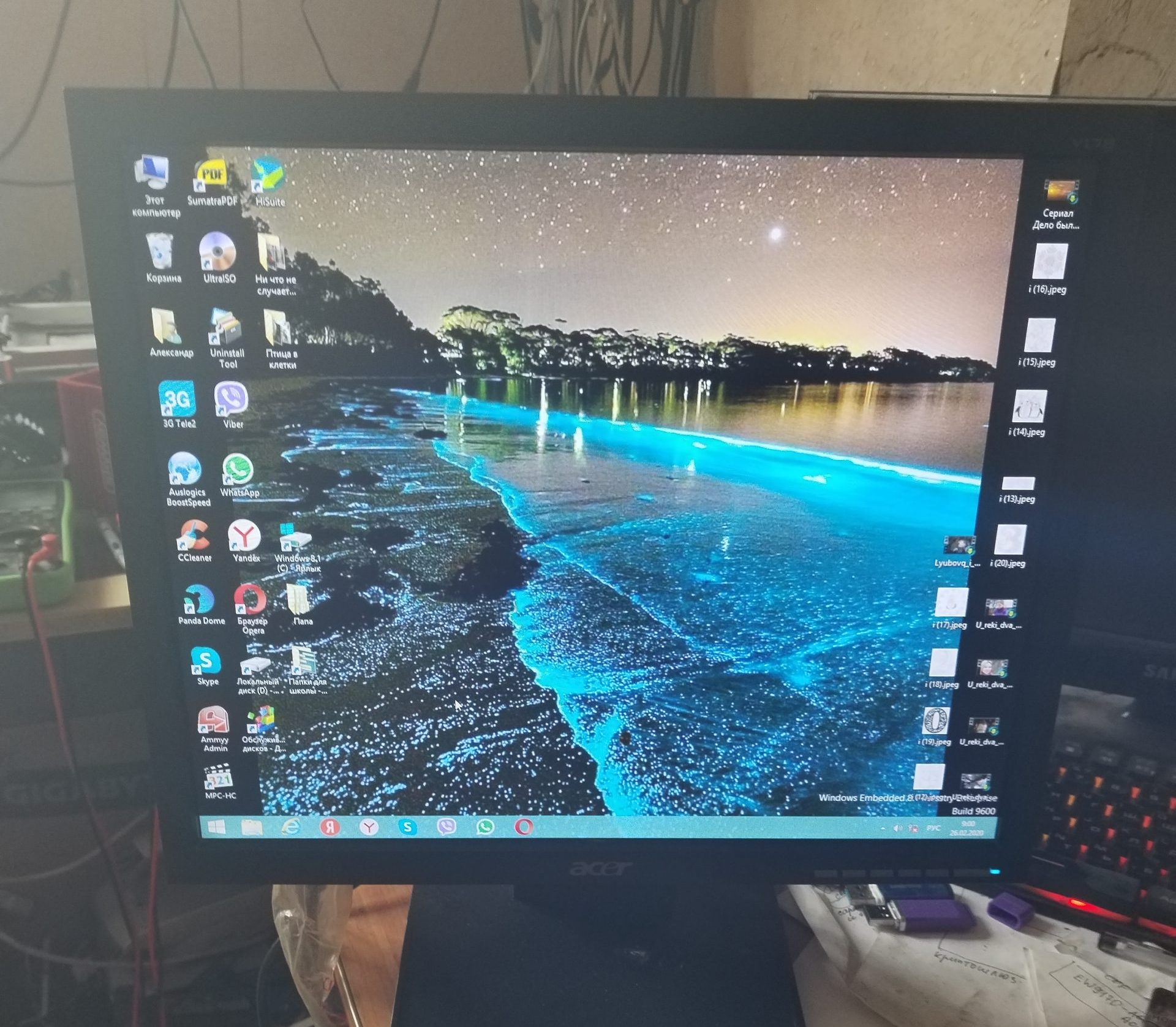
Integrovaná grafika, 2 GB RAM, pomalý, polomrtvý HDD. Z nějakého neznámého důvodu na tento disk nalepený 17GB disk. A XNUMXpalcový monitor s novým LED podsvícením! Bože, proč tohle všechno dělám?
Nicméně. Počítač žije. Monique je celkově jako nová. A nějaký školák bude surfovat po internetu, rodiče se podívají na video stažené z chytrého telefonu, natočené na skládací telefon, když táta šel do první třídy. A lakomá slza se neskotoulí, ale dozraje v očích těch, kteří se dívají na monitor. Té samé, která chtěla tiše zemřít, ale padla do rukou šíleného pána.
A pokud potřebujete něco oživit, přijďte rovnou ke mně!
Good luck!
- VKontakte
- Telegram
- Spolužáci
V této příručce provedu hloubkovou a podrobnou analýzu všech grafických nastavení a jejich vlivu na FPS, abych vám pomohl dosáhnout maximální stability bez ztráty kvality obrazu. Doufám ve vaši podporu, protože jsem odvedl obrovskou práci, do které jsem vložil svou duši a čas. Užijte si to.














Přidat do oblíbených
Oblíbené
podíl
Tato položka byla přidána mezi vaše oblíbené.

SaintsEagle
Offline
6. září 2023 v 2:59
20. července ve 4:47
| 42,484 | unikátní návštěvníci |
| 1,340 | přidáno do oblíbených |


Předmluva a informace o DX11/12






Komentáře
Předmluva a informace o DX11/12
Zaklínač 3 po vydání Příští generace Aktualizace se stala velmi náročnou na grafickou kartu. S vydáním upgradu se však stínování docela dobře zlepšilo, je zde více trávy, další textury/modely získaly vyšší rozlišení a zaoblení, došlo k mnoha vylepšením hratelnosti a kvality života. Pokud zvolíte dx11, přijdete o některá důležitá vylepšení, což bude patrné zejména na desce stínů. Osvětlení se výrazně zhorší.
Požadavky na procesor se také mírně zvýšily. Pro stabilní chod hry je potřeba alespoň 4/8 jader-vláken. Při menším počtu je možné „zasekávání“. Také se může objevit zamrzání, pokud hrajete na starém počítači. HDD, takže je lepší hru (a všechny nové verze) nainstalovat na SSD.
Vývojáři doporučují grafické karty pro vysoké rozlišení FULL HD GTX 970(Nejbližší analogie je GTX1650), což zcela neodpovídá realitě, protože k dosažení stabilního 60 FPS budeš si muset trochu pohrát s nastavením.
Také se říká, že volbou DX11 získáte hodně výkonu, ale to je jen část pravdy, protože toho je dosaženo hlavně na starých grafických kartách, jako je 1050ti a nižších. Přesto, pokud si myslíte, že je lepší hrát s DX11, protože je tam „více FPS“ (ve skutečnosti ne o moc, v nejlepším případě vyhrajete 1-3 snímky), tak se podívejte, kolik stínů mizí při volbě dx11:. Obraz se prostě stane „vybledlým a zastaralým“.
- “Režim zobrazen프Režim celé obrazovky“ umožní vašemu počítači přidělit o něco více zdrojů pro stabilní provoz aplikace.
Pokud nastavíte režim „v okně bez okrajů“, aplikace bude ochotnější minimalizovat.
Vyberte si dle vlastního uvážení)
- «Sledování paprsků: Globální osvětlení» (až 60 %). Neuvěřitelně náročné fotorealistické osvětlení. Rozdíl je patrný zejména v úzkých městských ulicích, jeskyních a místnostech, i když klasické osvětlení stále vypadá dobře. Pokud je však vaše grafická karta slabší než RTX 3070TI, je lepší všechny tyto věci pro jistotu vypnout. Navíc je v tuto chvíli technologie ve hře stále nefunkční a může vést ke grafickým artefaktům a dokonce i pádům.
- «Ray-sledované odrazy» (až 15 %). Tento a další dva parametry jsou k dispozici pouze tehdy, když je povoleno globální osvětlení. Může to navíc výrazně snížit výkon, ale lesklé materiály, jako je kov, s ním vypadají mnohem lépe. Odrazy ve vodě také vypadají skvěle.
- «Ray-sledované stíny» (až 10 %). Uvádí stínování do pořádku: je zde více stínů, navíc se ve tmě začínají více lišit. Pokud souhlasíte se ztrátou dalších 4–6 snímků, klidně tuto možnost zapněte.
- «Ambientní okluze s paprskovým sledovánímй» (10 %). HBAO, které bylo dříve možné zapnout v části „Screen Ambient Occlusion“, ze hry zmizelo. Proto je nyní k dispozici pouze vysoce kvalitní ambientní okluze. Ale v principu standardní SSAO vypadá dobře, takže ho můžete vypnout. HBAO se vrátilo v jedné z posledních aktualizací a slouží jako dobrá alternativa k tomuto nastavení.
- Fxaa — hrozné řešení, které výrazně zhoršuje obraz, nikomu se nedoporučuje. Obraz je příliš zvlněný — je jasné, že shadery se s touto metodou vyhlazování hran prostě nekamarádí kvůli špatné implementaci. Nevybírejte, ani když máte mega-ultra spodní PC.
- TAAU (5 %) — Standardní anti-aliasing, pro který je hra vyladěna. Vlastní vývoj CD RED založený na TAA. Rozmazává obraz při intenzivním dynamickém osvětlení, ale zcela eliminuje aliasing (zubaté hrany) a blikání shaderů, čímž je obraz hladký.
- FSR2.1 — Hodně mýdla, v pohybu se objevují stopy, ale to dává dobrý impuls k výkonu. Doporučuje se zapnout pouze v případě, že máte velmi slabou grafickou kartu.
- Xess 1.1 — Vypadá to lépe než FSR, ale pořád je to rozmazané. Možná to funguje lépe na grafické kartě Intel.
- DLSS2.5 — Nejlepší typ upscalingu v této hře. Rozmazává obraz méně než TAAU nebo FSR, přidává jasnost, ale zároveň vede k mírnému zhoršení kvality textur a efektů, pokud máte zvolené rozlišení 1080p. Ano, je to způsobeno tím, že hra používá zastaralou verzi 2,5, zatímco 4.0 již existuje a v tomto rozlišení se projevuje dobře. Proto doporučuji zvolit DLSS, pokud máte 2k nebo 4k monitor.
- Vypnuto – Úplně odstraňuje stínování a kontaktní stíny, čímž odstraňuje hloubku a stíny z objektů.
- SSAO — Zapněte ji, pokud máte slabou grafickou kartu. Tato možnost spotřebuje asi 5 % FPS a dobře si poradí se stínováním. Je to dobré pro velmi slabé systémy.
- HBAO — Lepší a přesnější globální osvětlení, přidávání stínů v domech a trávě a výrazná změna herního osvětlení k nepoznání. Nastavení nespotřebovává mnoho energie – pouze 7 %, takže majitelům základních grafických karet GTX1660/1060/1070 doporučuji používat toto nastavení.
- «Nvidia Hairworks»Přidává vylepšené vyhlazování hran a fyziku vlasů a srsti, rozdíl je obzvláště viditelný u povětrnostních efektů, jako je vítr nebo déšť. Jak v roce 2015, tak i nyní spotřebovává docela dost FPS a pokud v některých scénách nastavíte „Vysokou kvalitu“, může to spotřebovat až 20 % výkonu.
- NVIDIA HairWorks: kvalita (až o 10 %). Nainstalujte si „Geralta“, abyste se vyhnuli ztrátě FPS během bitev s mutanty.
- NVIDIA HairWorks: AA (až 10 %). Kvalita fyziky vlasů. Nenastavujte ji na více než 4, pokud je povoleno DLSS, jinak se mohou objevit artefakty.
Pokud chcete ve hře Zaklínač 3: Divoký hon zvýšit snímkovou frekvenci a zároveň zachovat téměř maximální kvalitu obrazu, nejprve zcela vypněte možnost NVIDIA HairWorks. Toto je jedno z grafických nastavení ve hře, která jsou nejnáročnější na výkon, takže budete muset obětovat Geraltovy vylepšené vlasy a srst monster a zvířat.
Také nastavení „Rozsah viditelnosti listí“, kvalita odrazu a „Kvalita stínu“ nejvíce snižují výkon grafické karty. Pokud se nedoporučuje snižovat první nastavení pod „vysoké“, pak lze druhé nastavit na minimum, prakticky bez poškození kvality obrazu. Kromě toho můžete místo režimu difúzního ztmavení HBAO+ použít SSAO – to ovlivní správnost vykreslení stínů, ale umožní vám ušetřit o několik snímků více.
Ostatní možnosti nemají jednotlivě významný vliv na výkon, ale kombinovaný efekt může být poměrně značný. Vypněte všechny nepotřebné filtry a efekty následného zpracování.
Nezapomeňte aktivovat nastavení „Záře“ a „Světelné šachty“. Globálně vylepšují systém osvětlení ve hře a přitom téměř nespotřebovávají žádné další zdroje.
Jakékoli problémy nebo dotazy prosím nahlaste v komentářích, všem pomůžu, jak jen budu moct) Jsem otevřený spolupráci a podpoře, velmi rád přijmu jakoukoli podporu – ať už jsou to klíče, hry, odměna za body, sada karet nebo jen sto rublů na pivo)